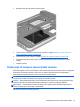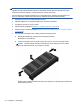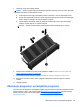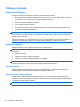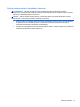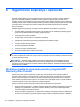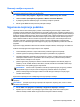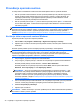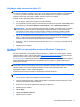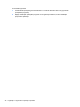Getting Started HP Notebook PC - Windows 7
Stvaranje medija za oporavak
NAPOMENA: medij za oporavak operacijskog sustava može se stvoriti samo jedanput. Nakon toga
mogućnost stvaranja tog medija neće biti dostupan.
1. Odaberite Start > Svi programi > Sigurnost i zaštita > HP Recovery Disc Creator.
2. Odaberite DVD s upravljačkim programima ili DVD sa sustavom Windows.
3. S padajućeg izbornika odaberite pogon za snimanje medija za oporavak.
4. Kliknite gumb Snimi da biste pokrenuli postupak snimanja.
Sigurnosno kopiranje podataka
Oporavak nakon kvara sustava potpun je koliko i vaša zadnja sigurnosna kopija. Odmah nakon
instalacije softvera trebali biste stvoriti diskove za oporavak sustava (samo određeni modeli) pomoću
programa HP Recovery Disc Creator pomoću instaliranog optičkog pogona (samo određeni modeli) ili
dodatnog vanjskog optičkog pogona i sigurnosno kopirati sustav. Tijekom dodavanja novog softvera i
datoteka s podacima nastavite s redovitom izradom sigurnosnih kopija sustava da biste sigurnosnu
kopiju održavali relativno ažurnom. Diskovi za popravak sustava (samo neki modeli) koriste se za
pokretanje računala i popravak operacijskog sustava u slučaju nestabilnosti ili prestanka rada
sustava. Prva i sve naknadne sigurnosne kopije omogućuju povrat podataka i postavki ako dođe do
pogreške.
Sigurnosnu kopiju podataka možete snimiti na dodatni vanjski tvrdi disk, mrežni pogon ili na diskove.
Prilikom stvaranja sigurnosne kopije imajte na umu sljedeće:
●
osobne datoteke pohranite u mapu Dokumenti te je redovito sigurnosno kopirajte
●
redovito sigurnosno kopirajte predloške pohranjene u pridruženim im programima
●
spremajte prilagođene postavke koje se pojavljuju u prozoru, na alatnoj traci ili traci izbornika
stvaranjem snimke zaslona s postavkama. Ako morate ponovno postaviti osobne postavke,
snimka zaslona uštedjet će vam vrijeme.
●
prilikom sigurnosnog kopiranja na diskove možete koristiti sljedeće vrste diskova (kupuju se
zasebno): CD-R, CD-RW, DVD+R, DVD+R DL, DVD-R, DVD-R DL ili DVD±RW. Diskovi koje
koristite ovise o vrsti optičkog pogona koji koristite.
NAPOMENA: na DVD i DVD s podrškom za dvoslojno zapisivanje (DL) moguće je pohraniti
više podataka nego na CD pa se tako smanjuje broj potrebnih diskova za oporavak.
●
prilikom stvaranja sigurnosnih kopija na diskove svaki disk prije umetanja u vanjski pogon
označite rednim brojem
Sigurnosno kopiranje pomoću značajke sigurnosnog kopiranja i vraćanja:
NAPOMENA: prije sigurnosnog kopiranja provjerite je li računalo priključeno na izmjenično
napajanje.
NAPOMENA: postupak sigurnosnog kopiranja može trajati više od jednog sata, ovisno o veličini
datoteka i brzini računala.
1. Kliknite Start > Svi programi > Održavanje > Sigurnosno kopiranje i vraćanje.
2. Slijedite upute na zaslonu za postavljanje sigurnosnih kopija, izradu slike sustava (samo
odabrani modeli) ili izradu diska za popravak sustava (samo odabrani modeli).
Sigurnosno kopiranje podataka 39